セットアップガイド
アバターにVirtualLens2を組み込むための手順を解説します。
要件の確認
VirtualLens2のセットアップの前に対象アバターが以下の要件を満たしているかご確認ください。
- VRCSDK 3.7.0 以降を使用してセットアップされている
- Modular Avatar 1.8.0 以降がプロジェクトにインポートされている
- Expression Parameters に8ビット以上の余裕がある
Info
VirtualLens2 v2.10.0 以降 Modular Avatar を利用する非破壊ワークフローが標準セットアップ手順となりました。 何らかの理由で Modular Avatar を導入できない場合は従来の手順(破壊的セットアップ)をご利用ください。Modular Avatar のインポート
Modular Avatar のドキュメントを参考にプロジェクトに Modular Avatar をインポートしてください。 すでにインポートされている場合はそのバージョンが 1.8.0 以降であるかをご確認ください。
![]()
Unitypackageファイルのインポート
ダウンロードしたパッケージ (VirtualLens2_v2.x.x.unitypackage) をプロジェクトにインポートしてください。
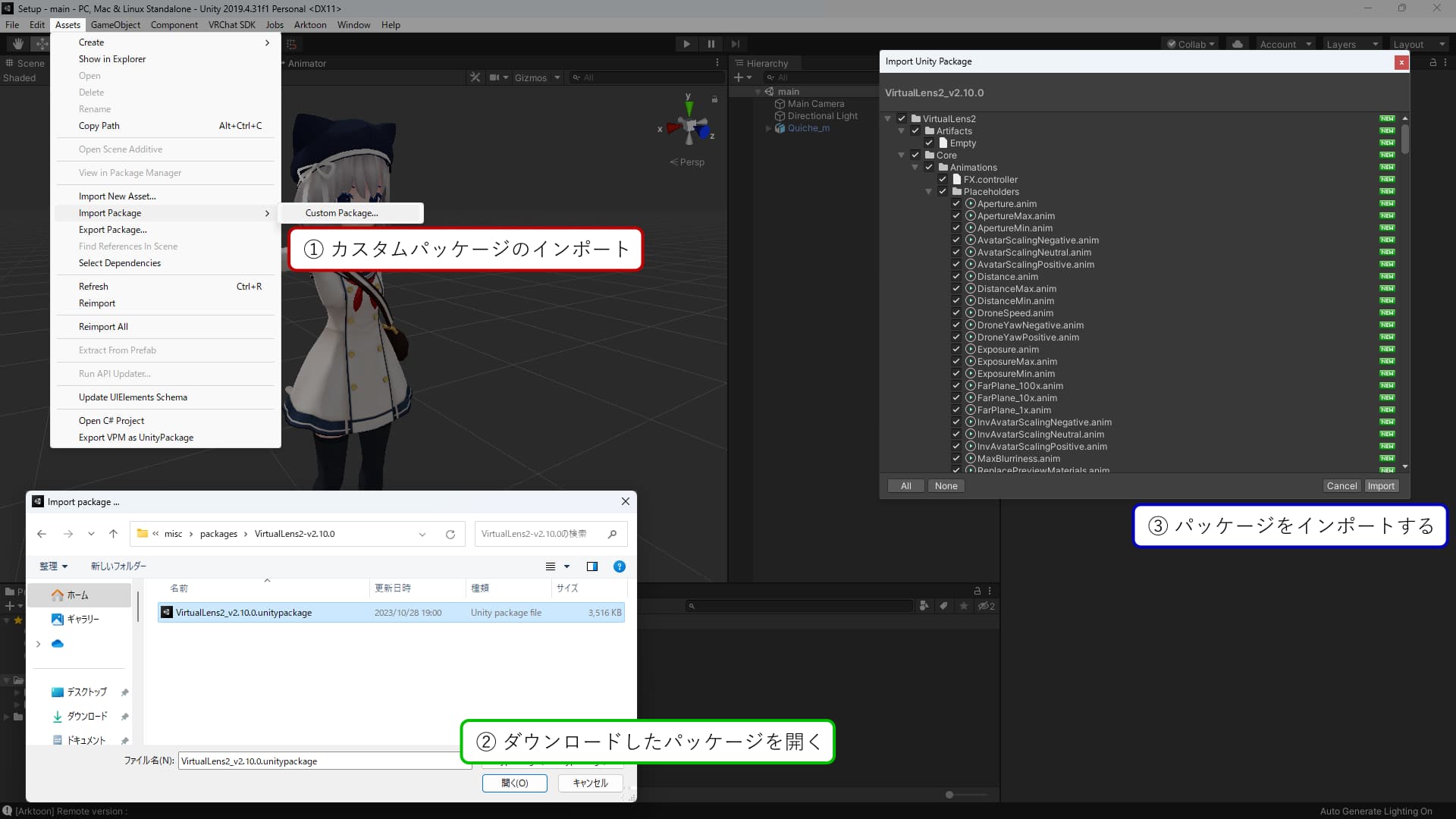
セットアップヘルパーの実行
セットアップ対象となるアバターを選択して右クリックし、“VirtualLens2” → “Non-Destructive Setup” を選択します。 するとセットアップヘルパーが起動するので、以下の設定項目を確認した後に “Apply” ボタンを押してください。
| Avatar | セットアップ対象となるアバターです。 |
|---|---|
| Target Hand | カメラを持たせる手です。 |
| Settings Template | VirtualLensSettingsのPrefabを設定するとそれから設定情報を読み込みます。(省略可) |
| Use Custom Model | デフォルト以外のカメラモデルを利用する場合にチェックしてください。 |
| Custom Model Prefab | デフォルトモデルの代わりに配置するカメラモデルのPrefabを指定してください。設定しない場合モデル配置が省略されます。 |
| Keep Root Transform | カスタムモデル配置時のTransform自動調整機能を無効化します。 |
Info
プロジェクトにインポートされている VRCSDK や Modular Avatar が古い場合ここでメニュー項目が表示されないことがあります。 各パッケージが要件を満たしているかを確認し、必要に応じて更新してください。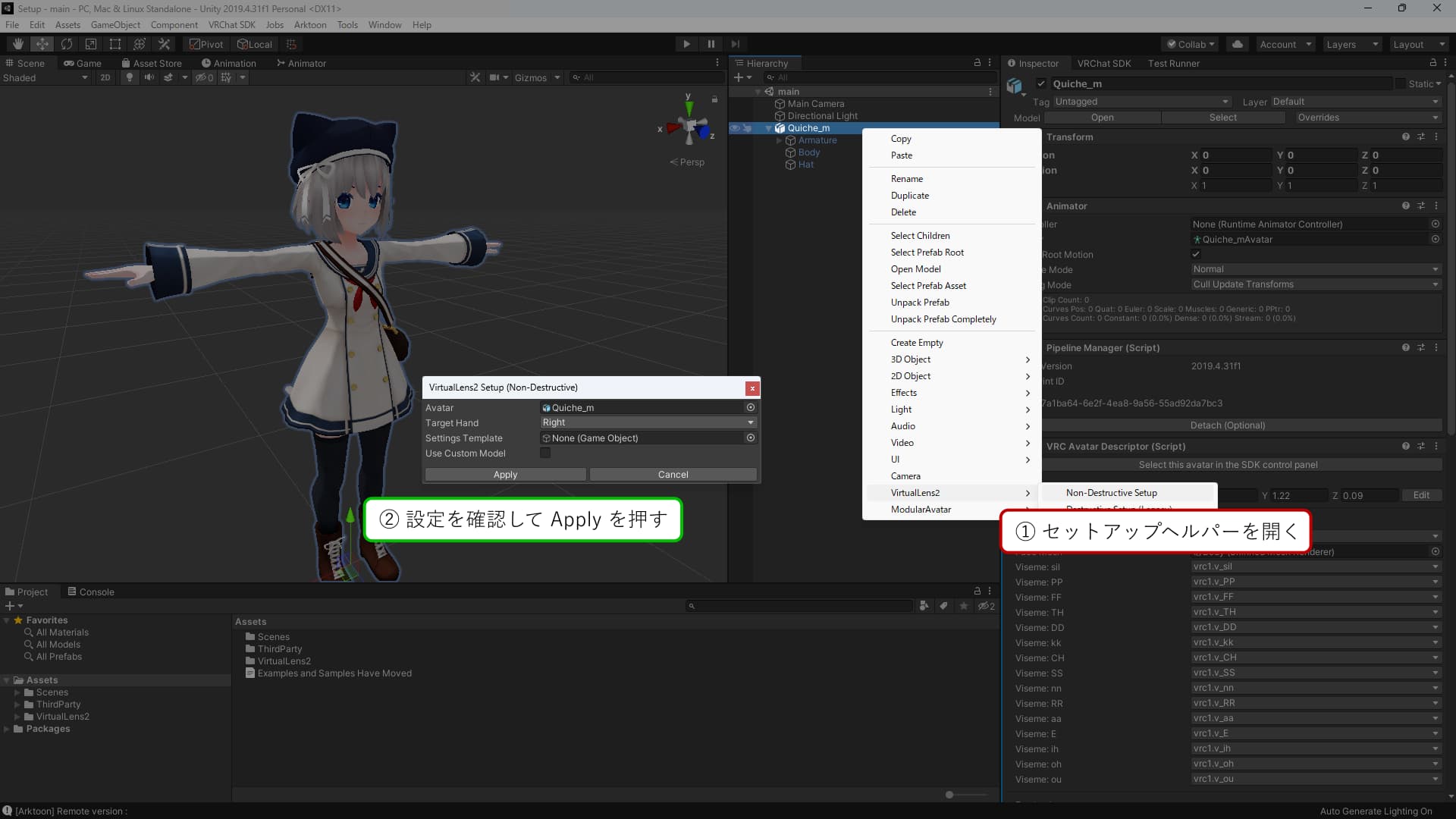
カメラモデルの配置
デフォルト以外のカメラモデル利用時に自動配置がうまくいかない場合、手動でモデルを配置する必要があります。 モデルをシーンに追加した後に位置や向きを調整し、さらにカメラを追従させたいボーンの子となるように移動させてください。 また、配置した後にそのモデルについての情報を VirtualLens Settings コンポーネントに入力する必要があります。 下の画像を参考に “Camera Object” 以下の情報を設定してください。
Tips
もし利用するカメラモデルの添付文書などで VirtualLens2 v2.5.5 以前のバージョンで利用する方法に言及されている場合、 “Optional Objects” に設定する項目を “Root Object” へ、 “Droppable Objects” に設定する項目を “Non-Preview Root” に設定するように読み替えてください。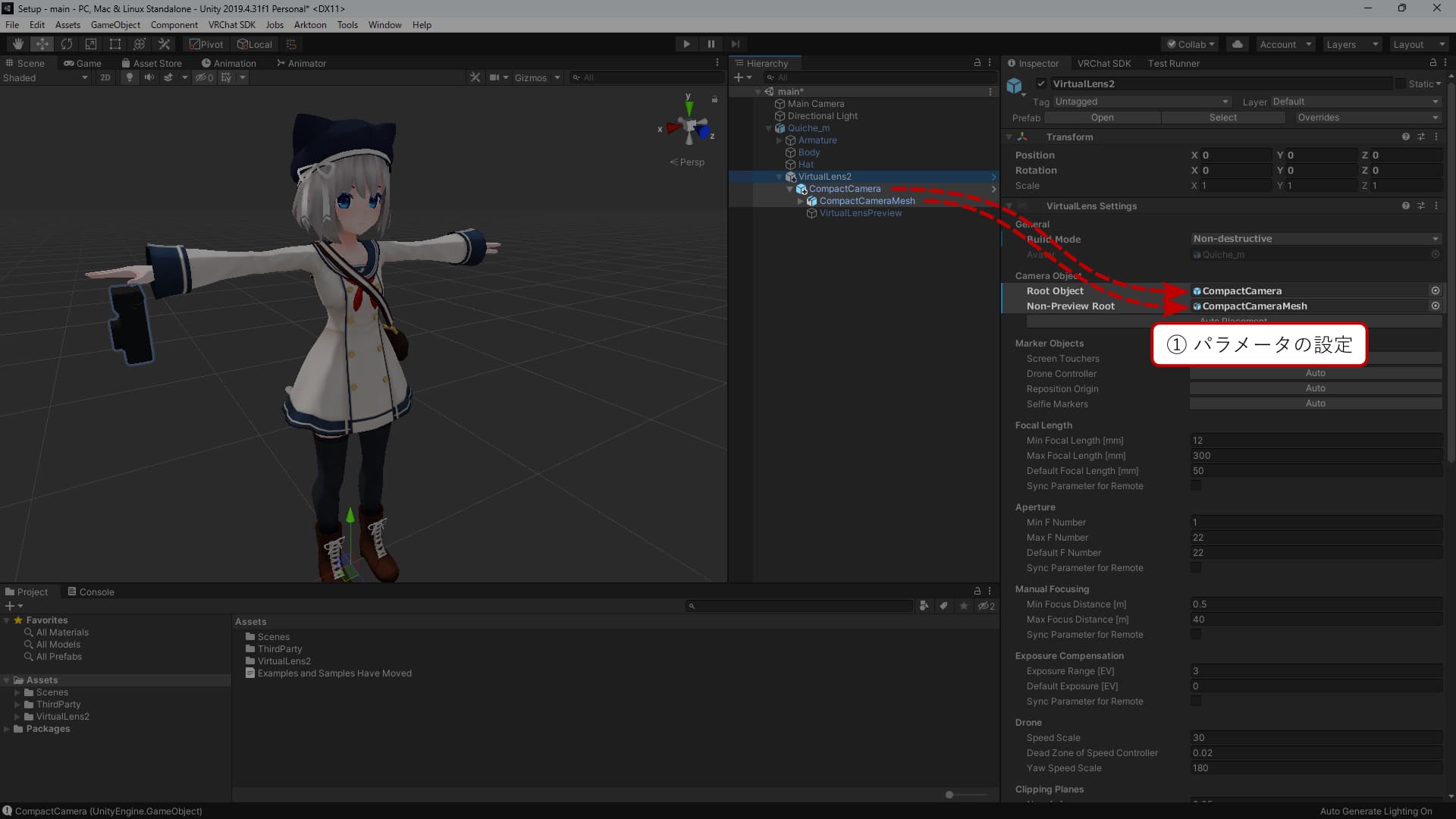
アバターのアップロード
これでVirtualLens2のセットアップは完了です。 アバターをアップロードして実際に使用してみましょう。